Eclipseのインストールと起動
最終更新日: 2020年3月14日
R8 | R9
このページでは Windows OS に Eclipse をインストールする手順を説明します。
対象機に Java (JDK) がインストール済みであることを事前に確認してください。まだの場合は Java のインストールから行ってください。
また、メモ帳以外のテキストエディタをご用意ください。このページでは TeraPad を使っています。
Eclipse (http://www.eclipse.org/)のダウンロードサイトから「Eclipse IDE for Java EE Developers」を入手します。
(Windows OS で利用する場合、64bit版をダウンロードしてください。Wagby は 32bit Java をサポートしません。)
続いて MergeDoc Project (http://mergedoc.sourceforge.jp/) から日本語プラグインをダウンロードします。
取得したEclipseに合わせて、最新版を利用します。
図3に、二つのファイルを入手した状態を示します。
Eclipseのインストールは、入手した圧縮ファイルを展開することで終了します。
図4は、Windows OS の標準機能で圧縮ファイルを展開している例です。
Eclipseアイコンをダブルクリックして起動します。図9のようなウィンドウが表示されます。
次ページよりWagbyとの連携を行っていきます。
ご利用になる Eclipse のインストールの詳細は、書籍あるいはインターネットに公開されている諸情報を参考にしてください。
準備するもの
ダウンロード
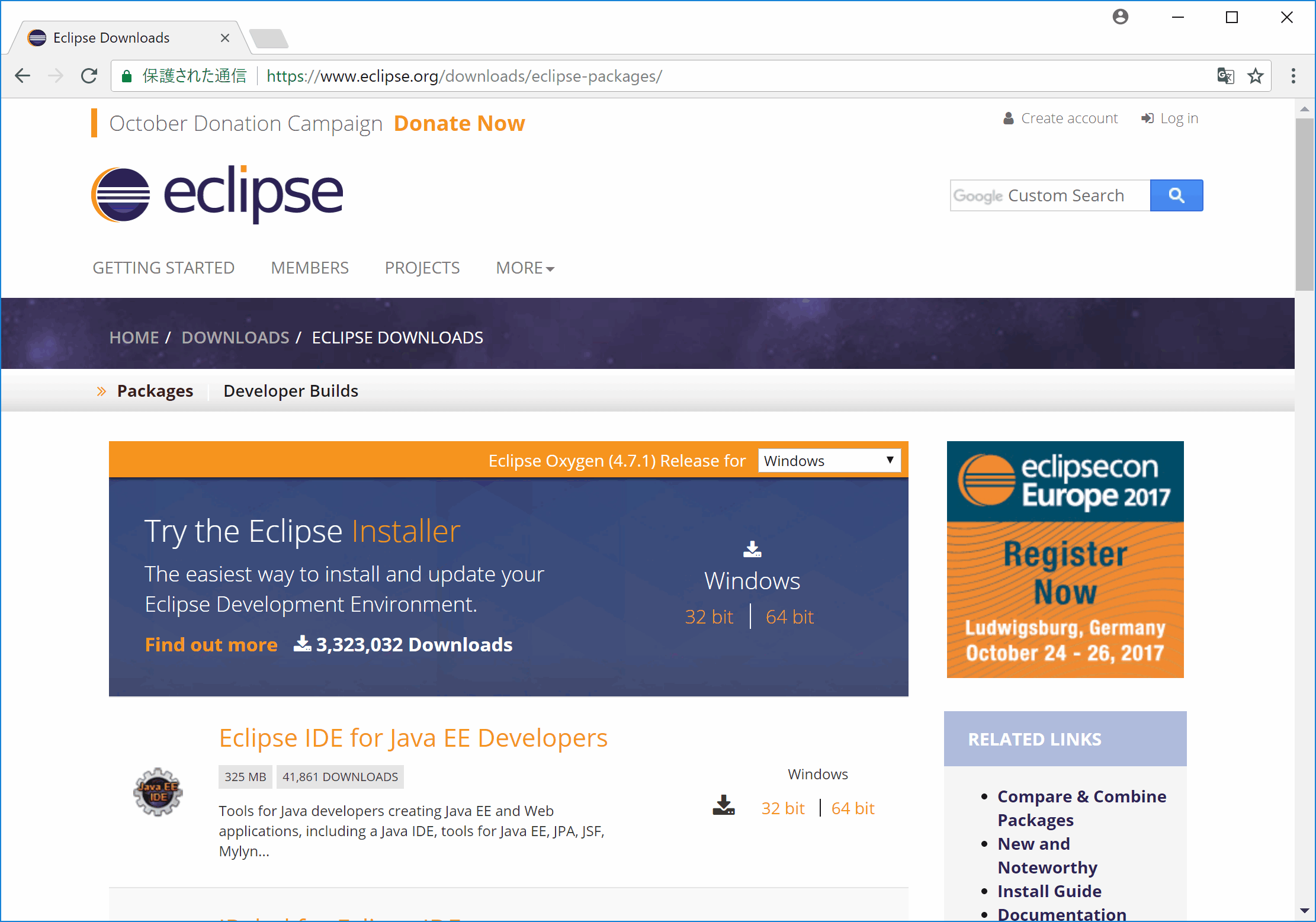
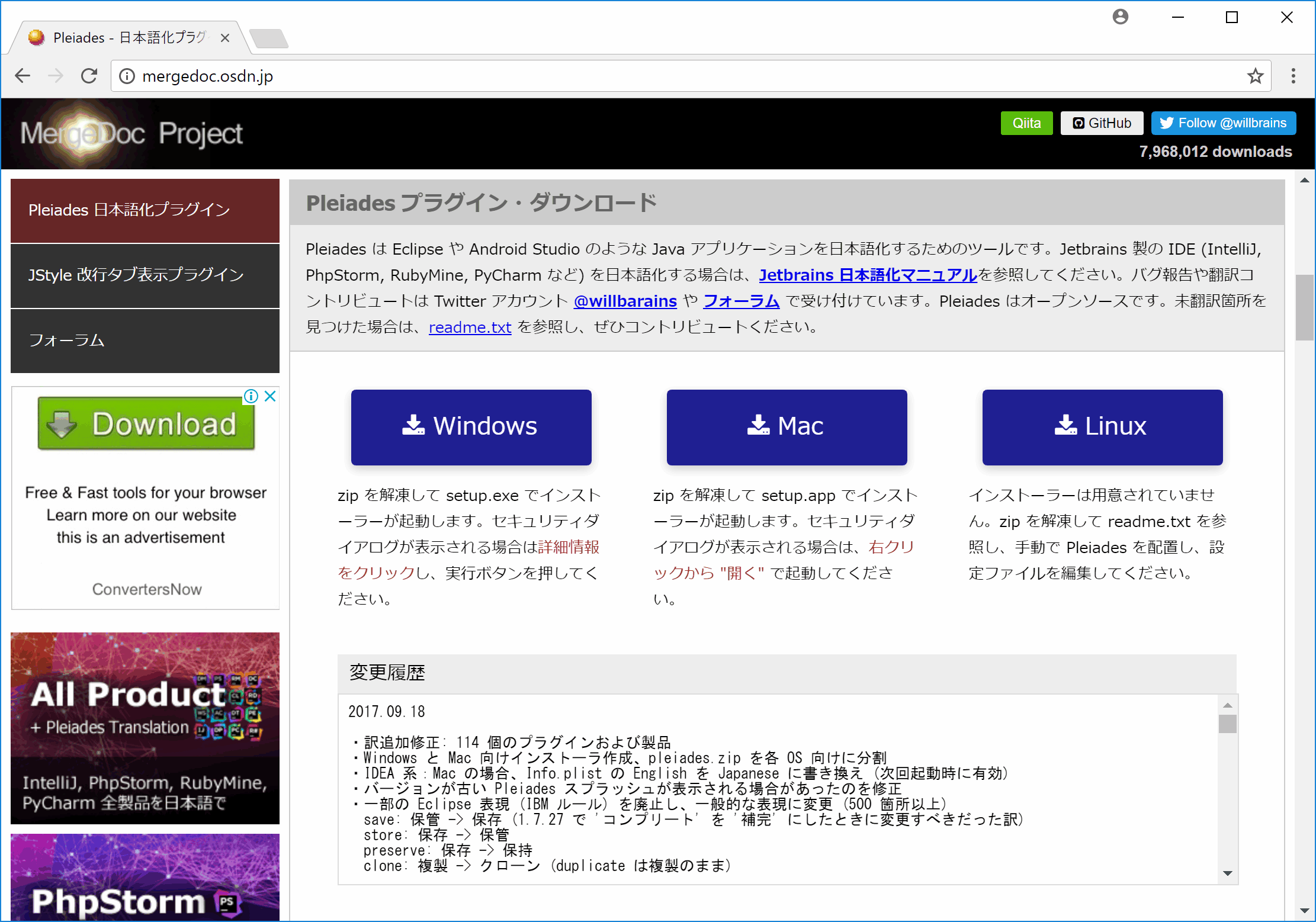

インストール
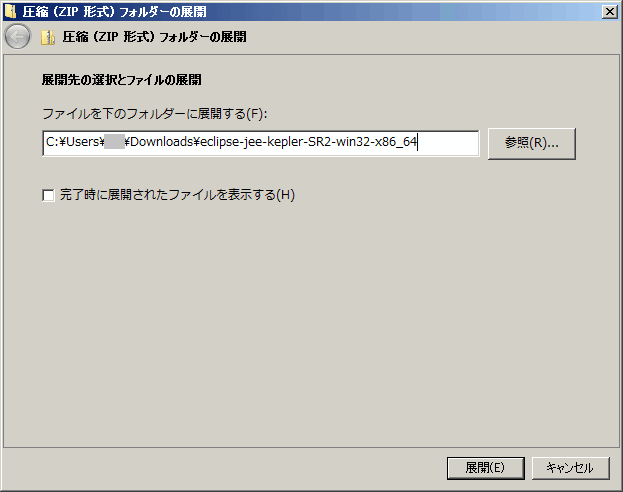
起動
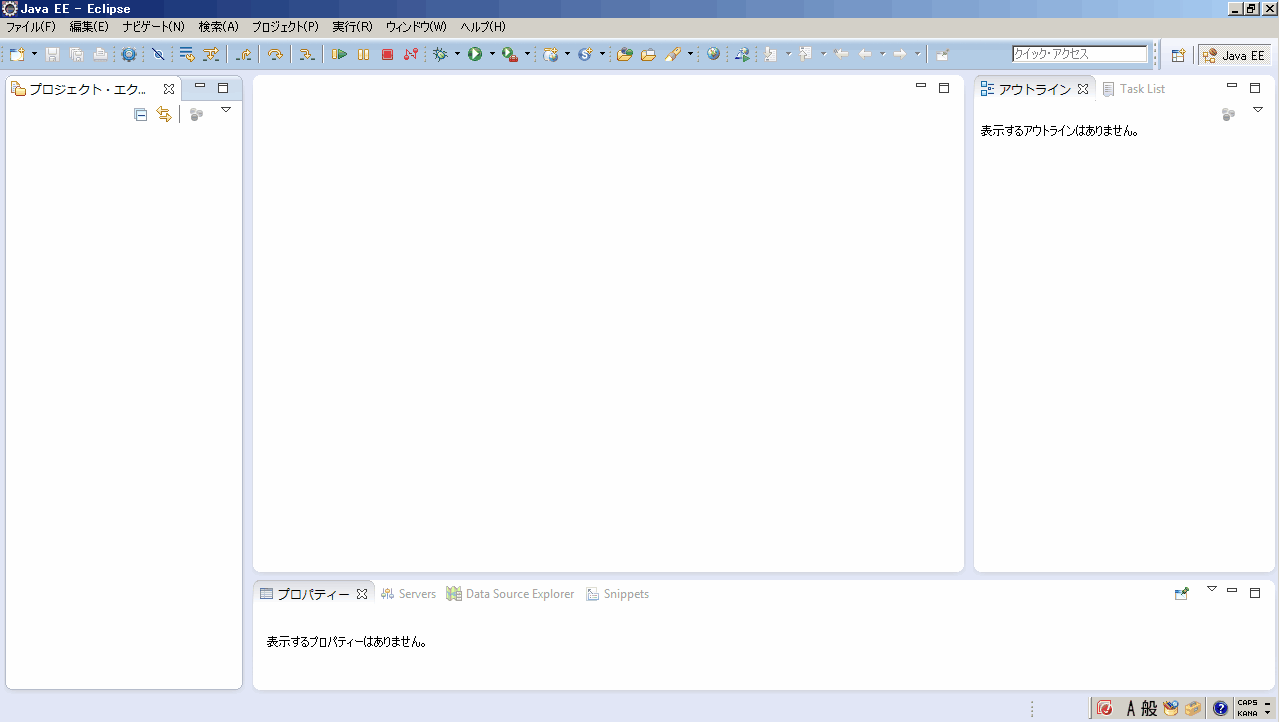
参考情報